Máy tính thường bị quá tải bởi các file tạm thời và những loại rác khác mà chúng ta thường không có thời gian dọn dẹp. Đây chính là lý do tại sao tính năng dọn dẹp tự động ra đời và bạn nên bắt đầu sử dụng chúng ngay.
Mục lục bài viết
Lợi ích của việc tự động dọn dẹp PC
Việc dọn dẹp PC mang lại rất nhiều lợi ích cho hệ thống. Đầu tiên, chúng giải phóng không gian lưu trữ quý giá bằng cách xóa bất kỳ file tạm thời, dữ liệu cache và các dữ liệu kỹ thuật số khác tích tụ trên PC theo thời gian. Những file này tích tụ nhanh hơn bạn nghĩ, bao gồm các file cập nhật Windows, cache trình duyệt và ứng dụng, file cài đặt tạm thời và những file dump lỗi hệ thống. Chúng có thể ngốn hàng gigabyte dung lượng ổ cứng quý giá.
Ngoài việc tiết kiệm dung lượng ổ, việc dọn dẹp PC còn có thể cải thiện đáng kể hiệu suất và khả năng phản hồi của hệ thống. Khi ổ lưu trữ của bạn bị quá tải bởi các file không cần thiết, Windows phải làm việc nhiều hơn để tìm và truy cập những file quan trọng.
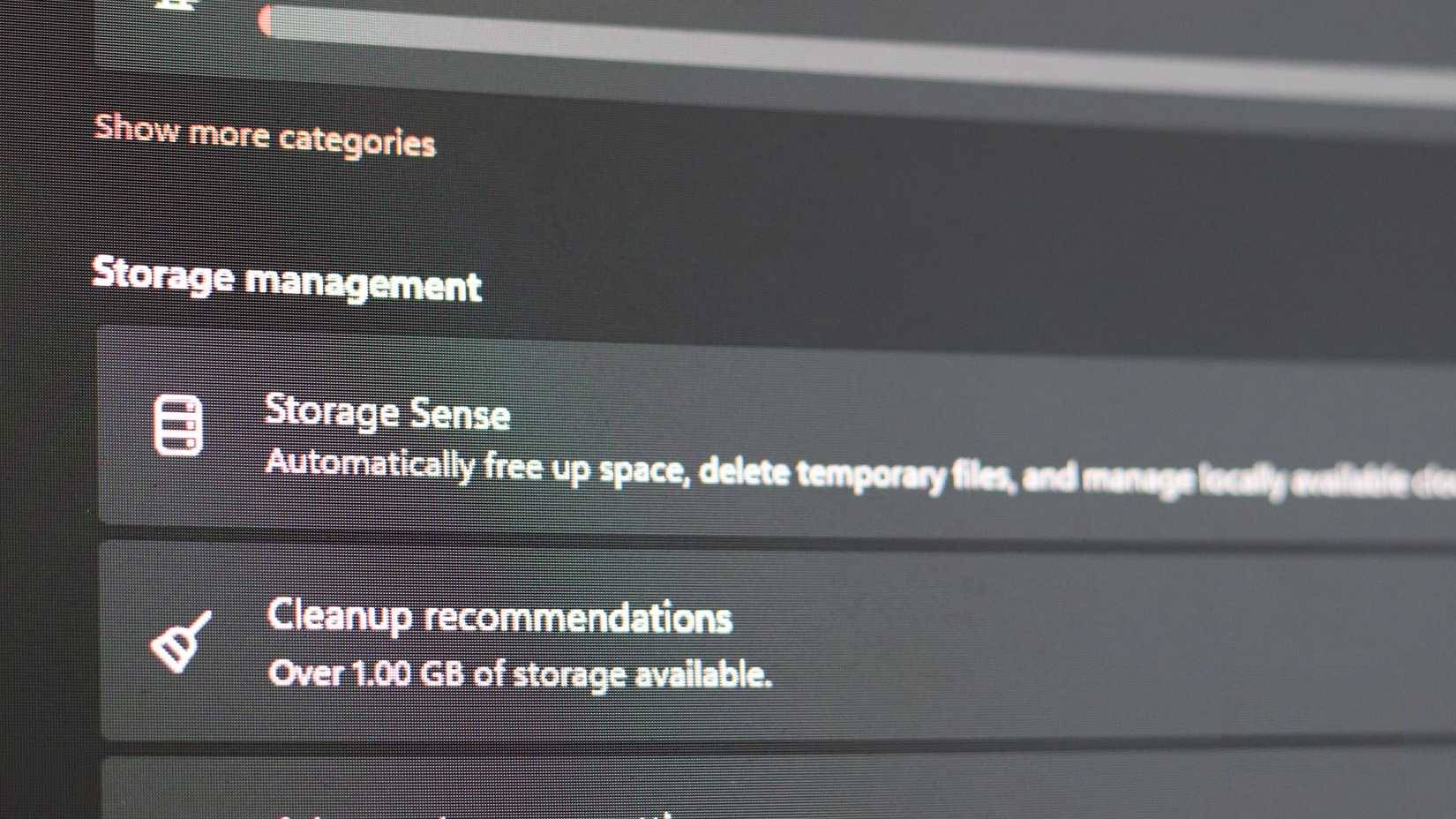
Điều này có nghĩa là việc dọn dẹp PC tự động thường xuyên sẽ mang lại lợi ích về hiệu suất như khởi chạy chương trình, hệ điều hành Windows nhanh hơn và hệ thống phản hồi tốt hơn, không bị trễ hoặc sập nguồn nhiều. Những lợi ích này thể hiện rõ hơn trên laptop, thậm chí có thể giúp tăng thời lượng pin.
Nói rõ hơn, việc tự động dọn dẹp PC không phải là một cách thần kỳ để tăng hiệu suất hệ thống. Thay vào đó, chúng là một cách để duy trì hiệu suất và tuổi thọ hệ thống. Đây là một phần của quy trình bảo trì PC cơ bản mà bạn nên thực hiện thường xuyên để giữ cho hệ thống luôn ở trạng thái tốt nhất. Việc này sẽ không giúp PC chạy nhanh hơn phần cứng hiện có, nhưng sẽ giúp máy hoạt động lâu hơn và ít gặp sự cố hơn.
Cách thiết lập tự động dọn dẹp trong Windows
Windows có một vài công cụ tích hợp sẵn giúp máy tính của bạn tự động dọn dẹp và tối ưu hóa. Các công cụ này bao gồm Storage Sense, tính năng dọn dẹp ổ đĩa tự động với Task Scheduler và một số tính năng tự động hóa tích hợp giúp Windows gọn gàng hơn.
Storage Sense
Storage Sense là công cụ dọn dẹp tự động dễ cấu hình nhất trên Windows. Chỉ cần làm theo các bước sau:
- Mở Windows Settings và chuyển đến tab System. Nhấp vào Storage để tiếp tục.
- Bạn sẽ thấy thanh trượt Storage Sense trong mục Storage management. Bật thanh trượt, sau đó nhấp vào cài đặt để truy cập thêm tùy chọn.
- Trong menu này, bạn có thể cấu hình tần suất chạy Storage Sense và loại bỏ các file.
- Đáng chú ý, bạn có thể chọn xóa bất kỳ nội dung nào không sử dụng trên máy tính cũng được lưu trong bộ nhớ đám mây. Nếu sử dụng Phone Link (ứng dụng duy nhất bạn cần để kết nối điện thoại với Windows), bạn có thể bật cài đặt đám mây tương tự cho các file từ đó.
Sau khi hoàn tất thiết lập, bạn nên nhấp vào nút Run Storage Sense now ở cuối màn hình để bắt đầu chu trình dọn dẹp tự động ngay lập tức.
Dọn dẹp ổ đĩa tự động với Task Scheduler
Storage Sense rất tiện lợi khi thiết lập, nhưng không cung cấp cho bạn nhiều quyền kiểm soát đối với những gì được dọn dẹp. Nếu không ngại tìm hiểu một chút về kỹ thuật, bạn có thể thiết lập tính năng dọn dẹp ổ đĩa tự động với Windows Task Scheduler:
- Mở Command Prompt và nhập cleanmgr / sageset:1. Thao tác này sẽ tạo một cấu hình sageset mới và mở Disk Cleanup, nơi có thể chọn những file bạn muốn xóa tự động. Nhấp vào OK khi hoàn tất.
- Mở Task Scheduler. Bạn có thể tìm kiếm nó trong Windows Search bằng cách nhập "Task Scheduler" và nhấp vào tùy chọn tương ứng.
- Nhấp vào Action trong menu thanh công cụ, sau đó chọn Create Task...
- Trong cửa sổ Create Task xuất hiện, hãy chuyển đến tab Triggers. Nhấp vào nút New... và đặt lịch chạy tác vụ hàng ngày, hàng tuần hoặc hàng tháng.
- Trong tab Action, nhấp vào nút New..., chọn Start a program trong danh sách drop-down Action và nhập cleanmgr / sageset:1 vào trường Program/script. Nhấp vào OK khi hoàn tất.
Từ thời điểm này trở đi, các file đã chọn sẽ tự động bị xóa theo lịch trình của bạn mà không cần bất kỳ thao tác nào khác.
Tính năng Bảo trì tự động tích hợp sẵn trong Windows
Ngoài các công cụ, Windows cũng tự động chạy bảo trì tự động trên PC theo mặc định. Thông thường, Windows tự động cấu hình tính năng này chạy hàng ngày lúc 2 giờ sáng trên hệ thống của bạn, nhưng bạn có thể thay đổi các cài đặt này trong Control Panel:
- Mở Control Panel và nhấp vào Security and Maintenance (trong phần System and Security nếu sử dụng chế độ xem Category).
- Mở rộng tab Maintenance, sau đó nhấp vào Change maintenance settings để sửa đổi lịch trình. Bạn cũng có thể chọn bắt đầu bảo trì thủ công ngay lập tức.
Công cụ này không có nhiều chức năng, nhưng vẫn tốt hơn là không có gì, điều này có thể tạo ra sự khác biệt trong thời gian dài. Ngoài ra, nó có thể đánh thức máy tính để thực hiện các tác vụ bảo trì, sau đó đưa máy tính trở lại chế độ ngủ. Vì vậy, ngay cả khi bạn tắt PC mỗi đêm, việc bảo trì này vẫn diễn ra.
Các phương pháp dọn dẹp tự động khác bạn có thể sử dụng
Nếu các công cụ tích hợp sẵn của Windows không đáp ứng được nhu cầu, bạn cũng có thể sử dụng những giải pháp thay thế của bên thứ ba. Những công cụ này thường cung cấp nhiều quyền kiểm soát và tính linh hoạt hơn trong quá trình dọn dẹp. Một số thậm chí còn cung cấp các tính năng bổ sung như cập nhật phần mềm và driver, đồng thời hiển thị bức tranh rõ nét hơn về tình trạng hệ thống tổng thể, tất cả trong một ứng dụng:
- CCleaner: Đây là một trong những chương trình dọn dẹp và bảo trì PC phổ biến nhất hiện có, thậm chí có thể được cài đặt sẵn trên hệ thống của bạn. Ngoài tính năng dọn dẹp theo lịch trình, bạn còn được theo dõi theo thời gian thực, cập nhật phần mềm và driver. CCleaner thậm chí có thể tối ưu hóa các ứng dụng Microsoft trên Windows 11.
- BleachBit: Đây là một giải pháp thay thế miễn phí, mã nguồn mở, cung cấp khả năng tự động hóa và dọn dẹp tương tự như CCleaner. Tuy nhiên, bạn phải lên lịch thủ công bằng Task Scheduler theo các bước được mô tả ở trên.
Điểm hạn chế lớn nhất khi sử dụng các chương trình của bên thứ ba để tự động hóa việc dọn dẹp PC là bạn có thể sẽ phải trả phí bản quyền (trừ BleachBit) để tận dụng tối đa các tính năng của chúng. Các phiên bản miễn phí hoặc dùng thử của những tiện ích này thường khá hạn chế và dễ dàng bị thay thế bằng các công cụ tích hợp sẵn của Windows.
Một phần để đảm bảo PC của bạn hoạt động ở hiệu suất cao nhất trong thời gian dài nhất có thể là việc bảo trì hệ thống tốt, cả về phần cứng lẫn phần mềm. Rất may, Windows có khá nhiều tùy chọn - tích hợp sẵn và của bên thứ ba - để giúp khắc phục sự cố.
 Công nghệ
Công nghệ  AI
AI  Windows
Windows  iPhone
iPhone  Android
Android  Học IT
Học IT  Download
Download  Tiện ích
Tiện ích  Khoa học
Khoa học  Game
Game  Làng CN
Làng CN  Ứng dụng
Ứng dụng 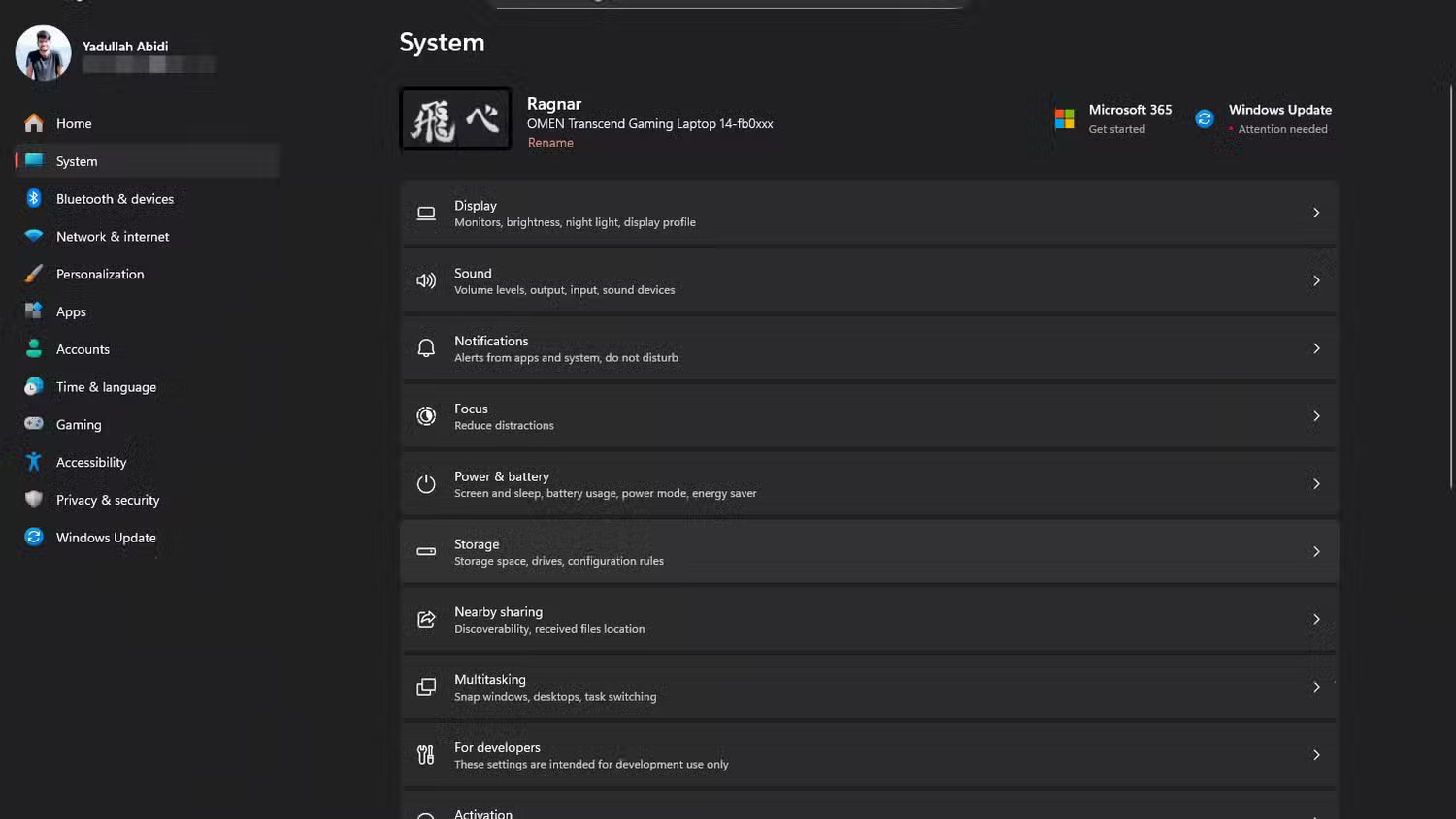
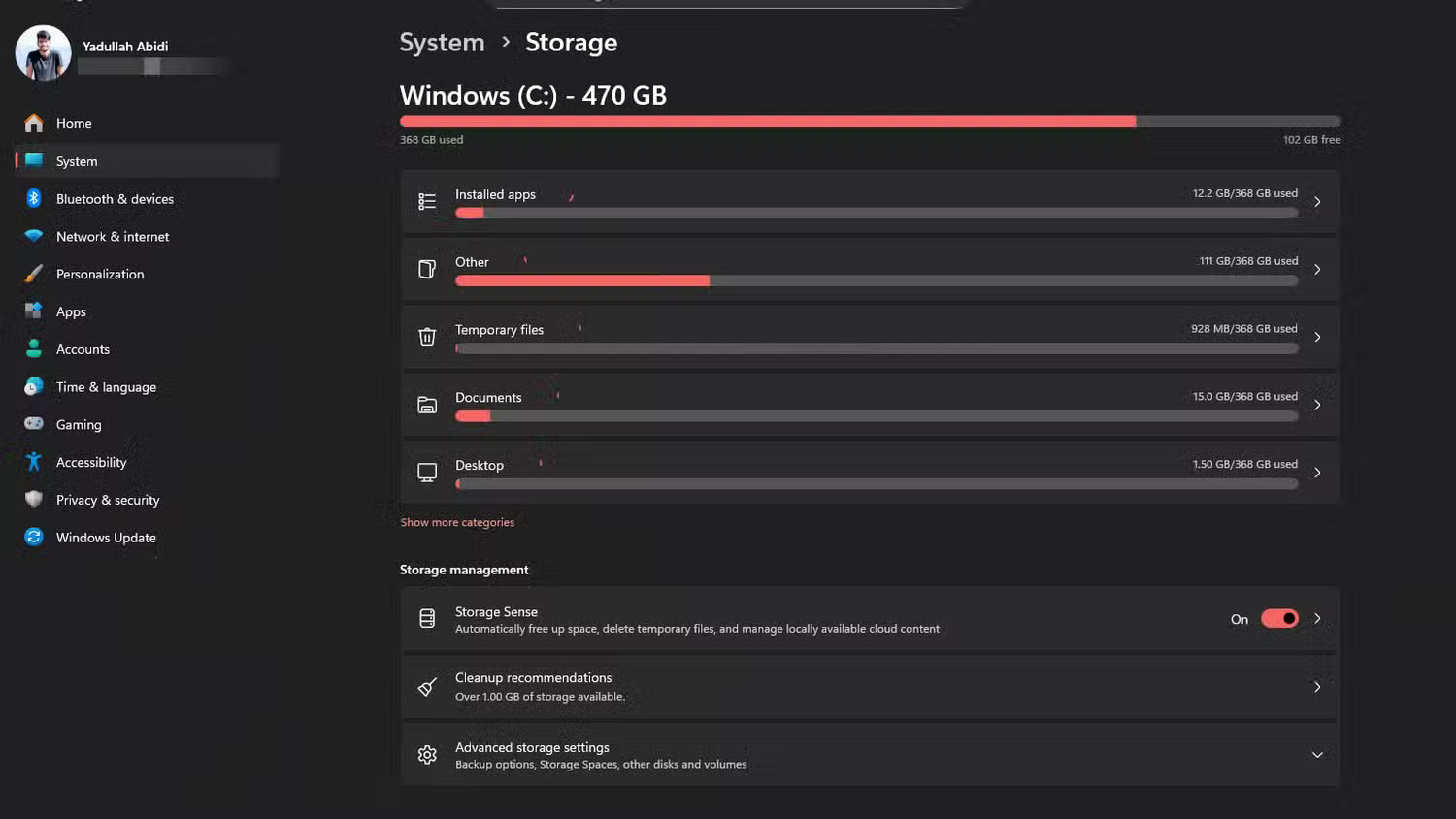
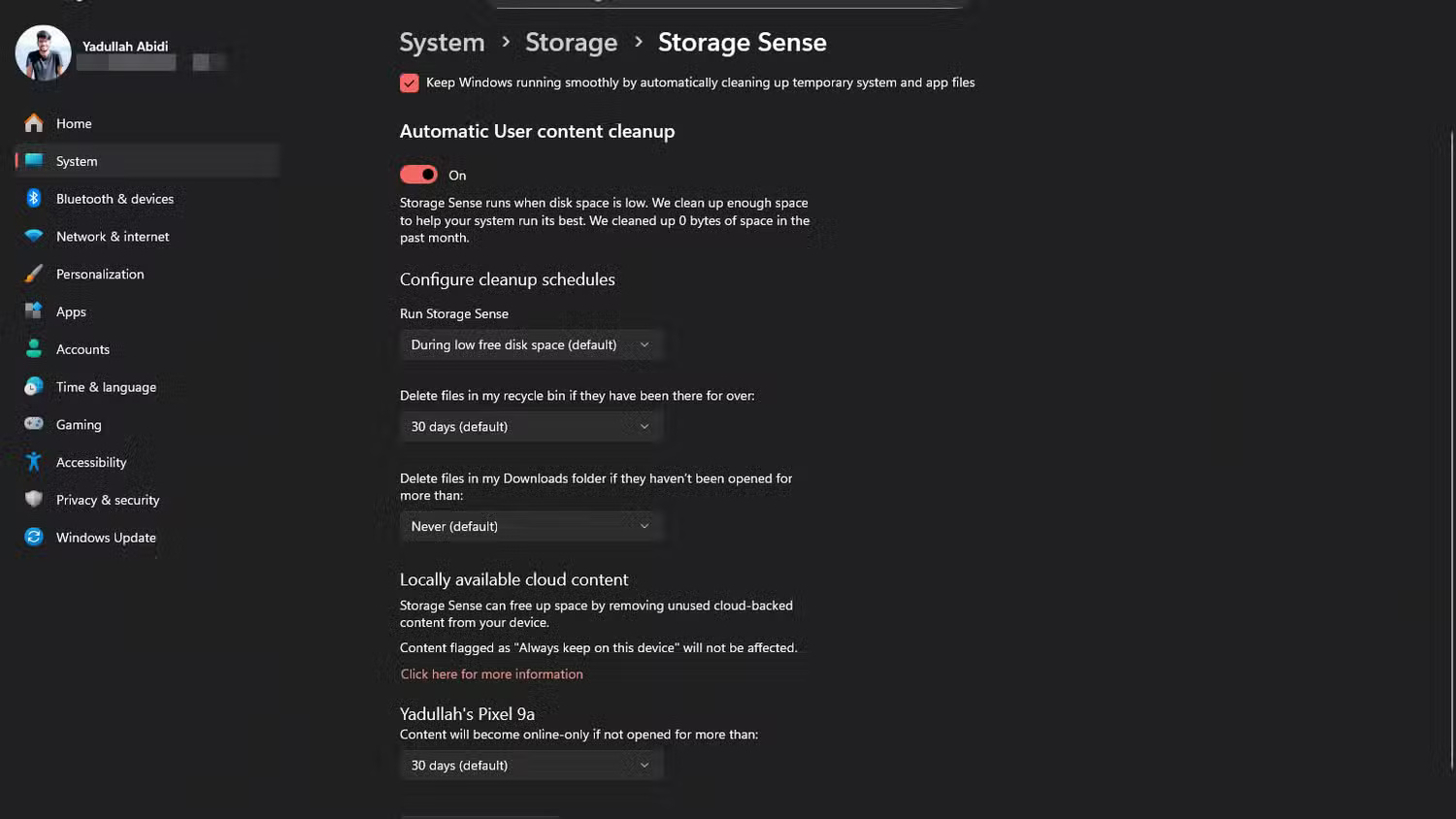
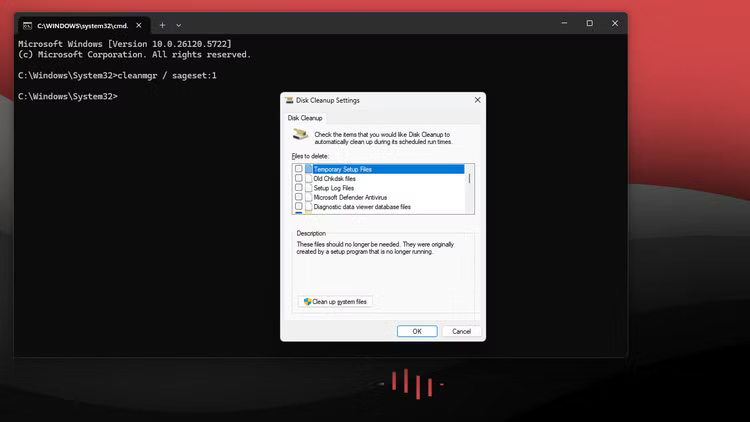
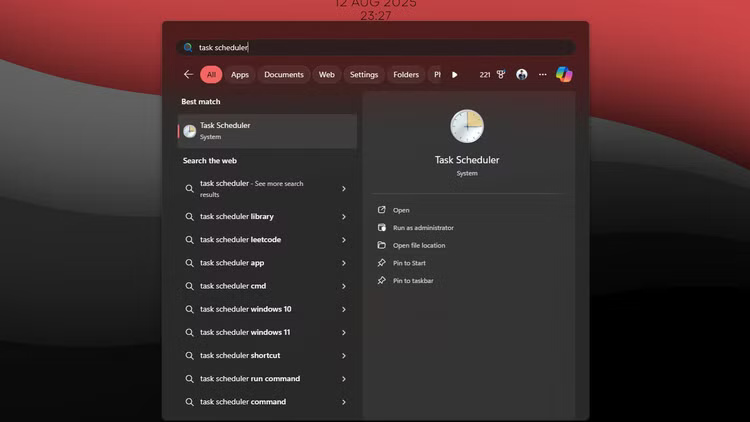
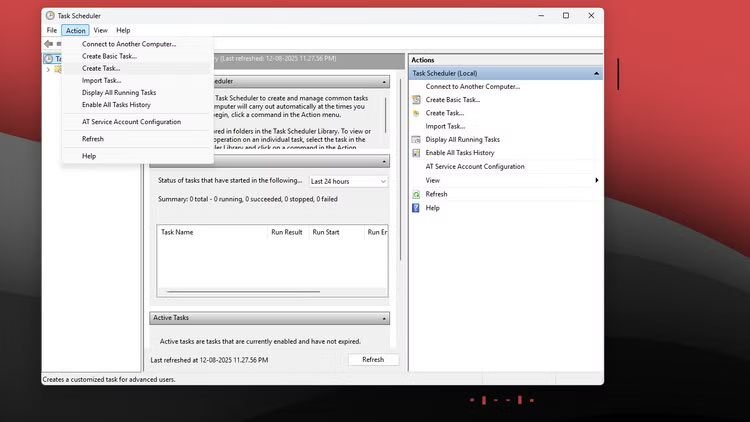
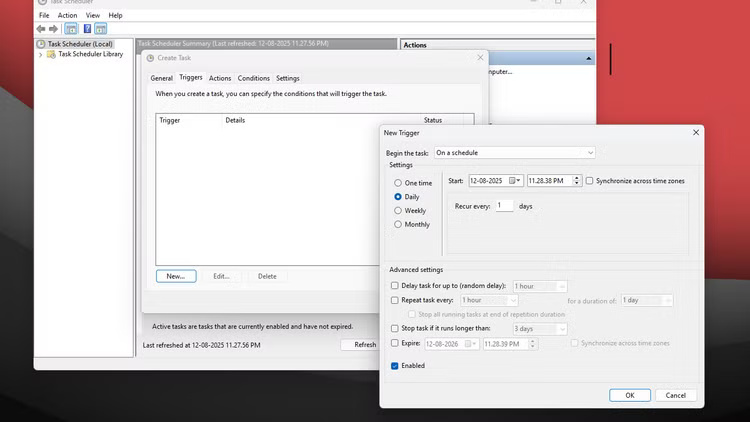
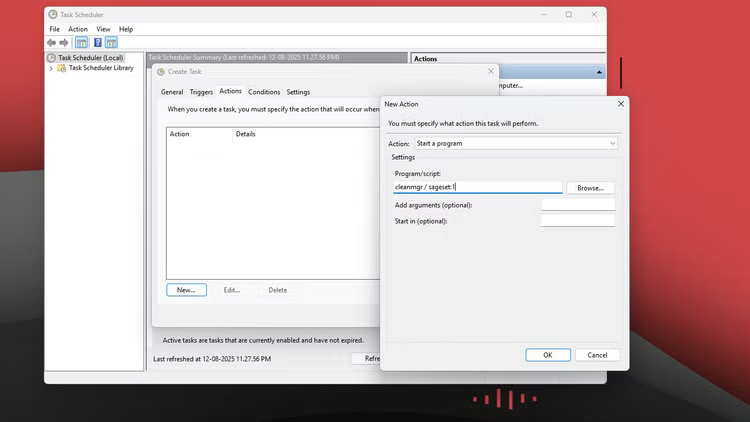
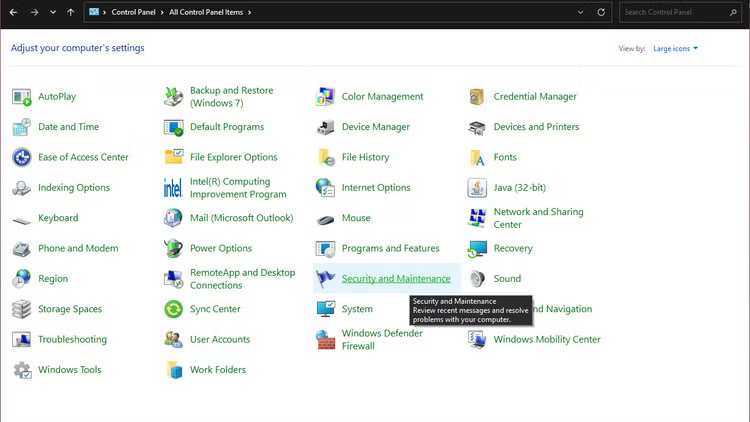
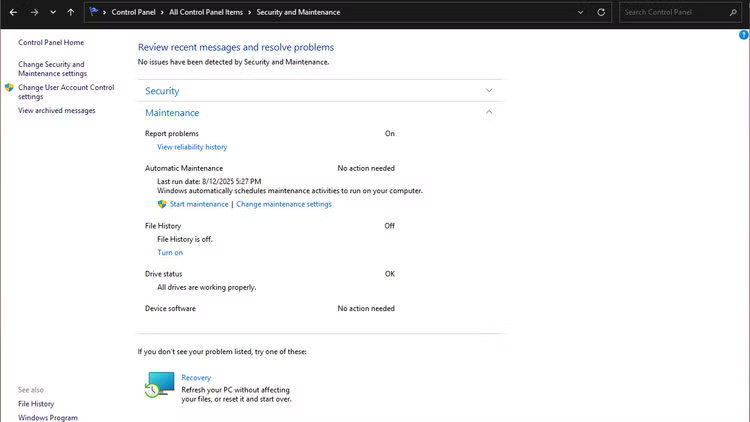

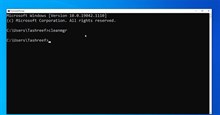

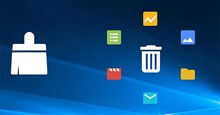





 Windows 11
Windows 11  Windows 10
Windows 10  Windows 7
Windows 7  Windows 8
Windows 8  Cấu hình Router/Switch
Cấu hình Router/Switch 









 Linux
Linux  Đồng hồ thông minh
Đồng hồ thông minh  macOS
macOS  Chụp ảnh - Quay phim
Chụp ảnh - Quay phim  Thủ thuật SEO
Thủ thuật SEO  Phần cứng
Phần cứng  Kiến thức cơ bản
Kiến thức cơ bản  Lập trình
Lập trình  Dịch vụ công trực tuyến
Dịch vụ công trực tuyến  Dịch vụ nhà mạng
Dịch vụ nhà mạng  Quiz công nghệ
Quiz công nghệ  Microsoft Word 2016
Microsoft Word 2016  Microsoft Word 2013
Microsoft Word 2013  Microsoft Word 2007
Microsoft Word 2007  Microsoft Excel 2019
Microsoft Excel 2019  Microsoft Excel 2016
Microsoft Excel 2016  Microsoft PowerPoint 2019
Microsoft PowerPoint 2019  Google Sheets
Google Sheets  Học Photoshop
Học Photoshop  Lập trình Scratch
Lập trình Scratch  Bootstrap
Bootstrap  Năng suất
Năng suất  Game - Trò chơi
Game - Trò chơi  Hệ thống
Hệ thống  Thiết kế & Đồ họa
Thiết kế & Đồ họa  Internet
Internet  Bảo mật, Antivirus
Bảo mật, Antivirus  Doanh nghiệp
Doanh nghiệp  Ảnh & Video
Ảnh & Video  Giải trí & Âm nhạc
Giải trí & Âm nhạc  Mạng xã hội
Mạng xã hội  Lập trình
Lập trình  Giáo dục - Học tập
Giáo dục - Học tập  Lối sống
Lối sống  Tài chính & Mua sắm
Tài chính & Mua sắm  AI Trí tuệ nhân tạo
AI Trí tuệ nhân tạo  ChatGPT
ChatGPT  Gemini
Gemini  Điện máy
Điện máy  Tivi
Tivi  Tủ lạnh
Tủ lạnh  Điều hòa
Điều hòa  Máy giặt
Máy giặt  Cuộc sống
Cuộc sống  TOP
TOP  Kỹ năng
Kỹ năng  Món ngon mỗi ngày
Món ngon mỗi ngày  Nuôi dạy con
Nuôi dạy con  Mẹo vặt
Mẹo vặt  Phim ảnh, Truyện
Phim ảnh, Truyện  Làm đẹp
Làm đẹp  DIY - Handmade
DIY - Handmade  Du lịch
Du lịch  Quà tặng
Quà tặng  Giải trí
Giải trí  Là gì?
Là gì?  Nhà đẹp
Nhà đẹp  Giáng sinh - Noel
Giáng sinh - Noel  Hướng dẫn
Hướng dẫn  Ô tô, Xe máy
Ô tô, Xe máy  Tấn công mạng
Tấn công mạng  Chuyện công nghệ
Chuyện công nghệ  Công nghệ mới
Công nghệ mới  Trí tuệ Thiên tài
Trí tuệ Thiên tài